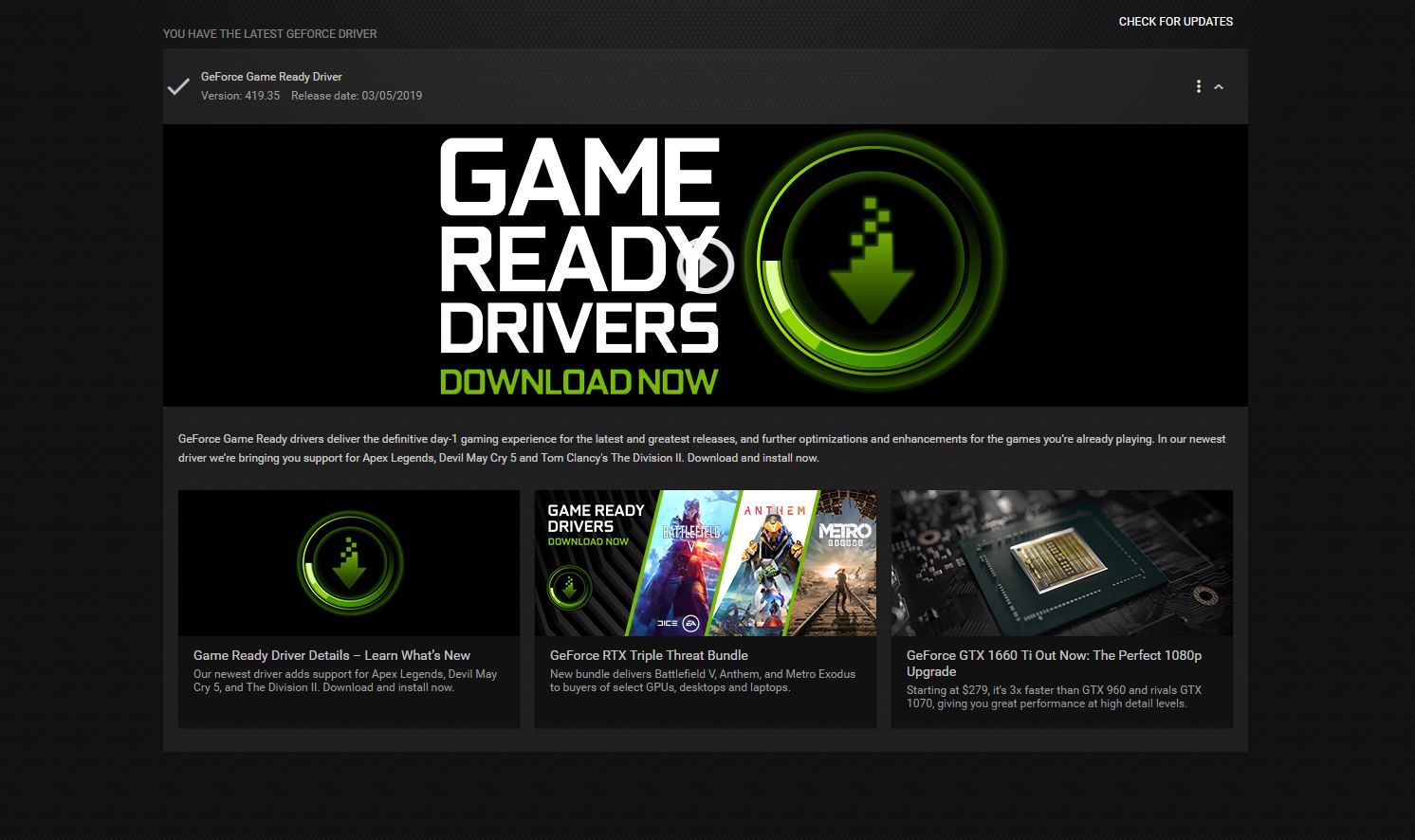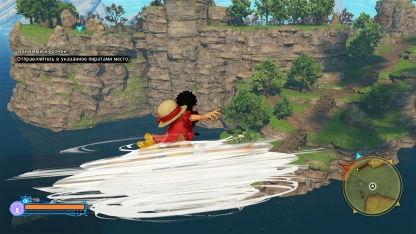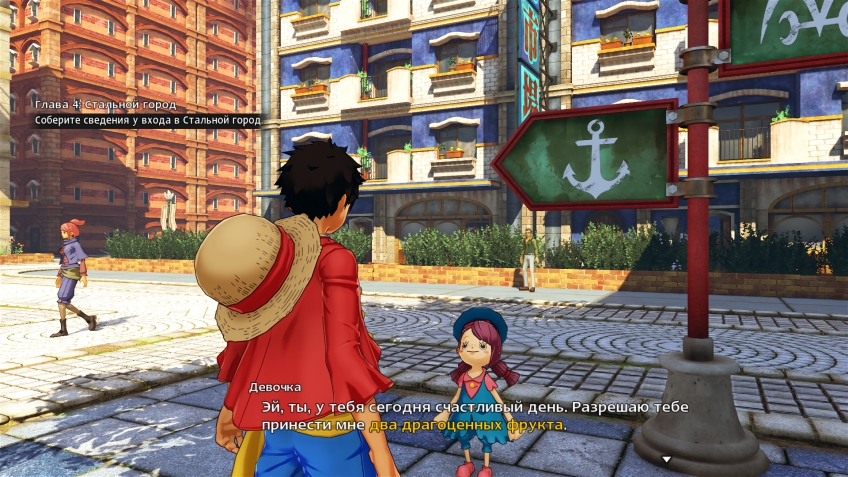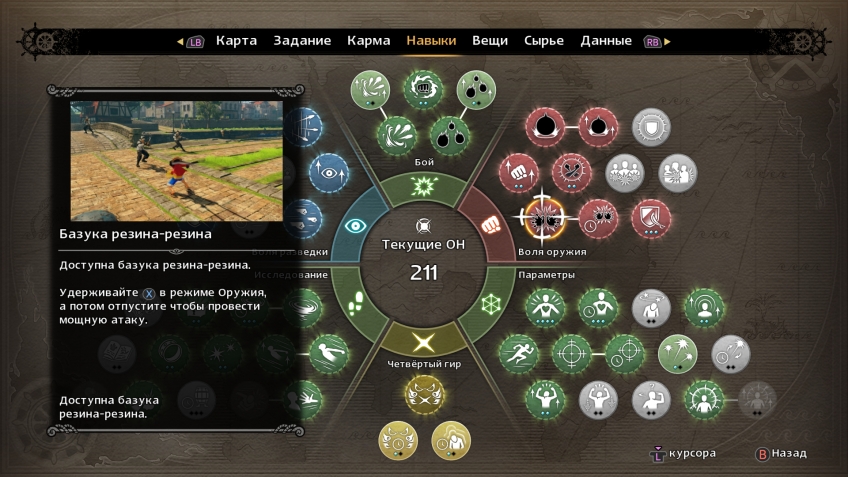Обновлено: 09.02.2023
Пробовал нажать alt + enter, игра выходит в оконный режим НО ОКНО слишком огромное и я могу увидеть лишь небольшую часть названия игры. ни кнопки старт ни настроек ничего не видать как никрути.
впринципе все настройки хранятся в файлах конфигураторах.
Большинство игр создают файл настроек config.ini (или одноименный)
Его можно редактировать обычным текстовым редактором (блокнот).
Данный файл находится либо в корневой папке игры либо по пути: Документы/My Games (где то там).
В файле нужно найти параметр «Resolution» и изменить цифры на нужные тебе
Другой вариант — использовать ССС (для видеокарт Radeon) или Панель Nvidia (для GF)Там можно принудительно установить все параметры для игры.
Можешь найти файл который отвечает за разрешение экрана или используй AltDrag. Прога легкая в использовании. Сам прочитаешь как пользоваться или найдёшь видео о ней. А если точнее, то она может изменять размеры окон, нажимая только на Alt. Снизишь разрешение окна и потом поменяешь в приложении на своё.
делаеш такую вещ alt + enter и игра свернется в оконую а там ты в настройках поставиш под себя
ONE PIECE World Seeker
19 мар. 2019 в 18:44
You have to put the screen mode to windowed borderless and once you confirmed it you exit the game and then you start it again now you should have other resolutions options.
How to change the screen resolution from 640 x 360 to 1360 x 768.
I ran into a problem, the default game settings had a low screen resolution that could not be changed, found a solution to the problem:
If you have a video card from Nvidia, then click on empty place on desktop select from the context menu item «NVIDIA control Panel», then choose «3D Settings» — «Manage 3D settings» and in the tab «Program settings» add the shortcut to the game itself, in paragraph below, select «high performance NVIDIA processor», then go to the masonry «Global settings» and «auto-select» offered «high-performance NVIDIA processor».
All. We go into the game and the permission becomes available for change. Good luck!
Fixed: Right click on the .exe file, select properties
Select the Compatibility tab
Under Settings -> Click on ‘Change high DPI settings’
Under High DPI scaling override ->
Check/tick ‘Override high DPI scaling behaviour.’
Scaling performed by choose «Application».
Click OK , then click Apply.
Столкнулся с проблемой, в настройках игры по умолчанию было низкое разрешение экрана которое невозможно было изменить, нашел решение проблемы:
Если у вас видео карта от Nvidia, то кликнув по пустому месту на рабочем столе выбираем в контекстном меню пункт «Панель управления NVIDIA», далее выбираем пункт «Параметры 3D» — «Управление параметрами 3D» и во вкладке «Программные настройки» добавляем ярлык самой игры, в пункте ниже выбираем «Высокопроизводительный процессор NVIDIA», далее переходим во кладку «Глобальные параметры» и вместо «Автовыбор» выставляем «Высокопроизводительный процессор NVIDIA».
Все. Заходим в игру и разрешение становится доступным для изменения. Удачи!
ONE PIECE World Seeker
17 мар. 2019 в 10:40
My PC have display 1366 X 768
But in game fix my resolution 640 X 360 and can’t change it
Help pls
Sorry am not good at English
17 мар. 2019 в 10:59
you only can change the resolution in main menu
i mean, go to the title first (if you’re already in game), then go to option
and probably need restart the game
17 мар. 2019 в 11:10
same issue here u can’t change resolution any higher, or at least i can’t.
Как изменить разрешение экрана с 640 х 360 на 1360 х 768.
Столкнулся с проблемой, в настройках игры по умолчанию было низкое разрешение экрана которое невозможно было изменить, нашел решение проблемы:
Если у вас видео карта от Nvidia, то кликнув по пустому месту на рабочем столе выбираем в контекстном меню пункт «Панель управления NVIDIA», далее выбираем пункт «Параметры 3D» — «Управление параметрами 3D» и во вкладке «Программные настройки» добавляем ярлык самой игры, в пункте ниже выбираем «Высокопроизводительный процессор NVIDIA», далее переходим во кладку «Глобальные параметры» и вместо «Автовыбор» выставляем «Высокопроизводительный процессор NVIDIA».
Все. Заходим в игру и разрешение становится доступным для изменения. Удачи!
ยังไงเพื่อเปลี่ยนความละเอียดจอภาพจาก 640 x 360 จะ 1360 x 768.
ฉันเจอปัญหาปริยายเกมส์การตั้งค่ามีน้อยจอภาพความละเอียดที่ไม่สามารถเปลี่ยนไปเจอวิธีแก้ที่ปัญหา:
ถ้าคุณต้องเป็นวีดีโอการ์ดจาก Nvidia นั้นคลิกบนพื้นที่ว่างบนพื้นที่ทำงานเลือกจากคอนเท็กซ์ของเมนูรายการ»NVIDIA แผงควบคุม»แล้วเลือก»3 มิติการตั้งค่า»-«จัดการ 3 มิติการตั้งค่า»และอยู่ในแท็บ»การตั้งค่าโปรแกรม»เพิ่มปุ่มพิมพ์ลัดเล่นเกมส์กันตัวเองในย่อหน้าด้านล่างเลือก»โรแสดง NVIDIA หน่วยประมวลผล name»งั้นไป masonry»ตั้งค่าทั่วไป»และ»โดยอัตโนมัติเลือกตัวเลือก»เสนอ»ไฮการแสดง NVIDIA หน่วยประมวลผล name».
ทั้งหมด เราเข้าไปในเกมส์และอนุญาตจากลายเป็นพร้อมใช้งานสำหรับเปลี่ยนแปลงได้ ขอให้โชคดี!
How to change the screen resolution from 640 x 360 to 1360 x 768.
I ran into a problem, the default game settings had a low screen resolution that could not be changed, found a solution to the problem:
If you have a video card from Nvidia, then click on empty place on desktop select from the context menu item «NVIDIA control Panel», then choose «3D Settings» — «Manage 3D settings» and in the tab «Program settings» add the shortcut to the game itself, in paragraph below, select «high performance NVIDIA processor», then go to the masonry «Global settings» and «auto-select» offered «high-performance NVIDIA processor».
All. We go into the game and the permission becomes available for change. Good luck!
Читайте также:
- Как запустить steam counter strike source
- Как установить игру губка боб квадратные штаны
- Замена 284 скина самп
- Как убрать все эффекты самп
- Как поменять руль в city car driving
One Piece World Seeker is a third-person action-adventure video game based on the manga and anime series One Piece. One Piece World Seeker features an open world environment where players get to play as Monkey D. Luffy.
The characters that are included in One Piece World Seeker are Akainu, Kizaru, Kuma, Tashigi, Smoker, Sabo, Rob Lucci, and Ichiji, Niji, Yonji from Germa 66 and the entire Straw Hat crew.
One Piece World Seeker takes place in a place called “Jail Island,” located in the New World. The open world environment is completely explorable and will push players towards new experiences and different battles.
Luffy gets abilities like Gum Gum Rocket which gives Luffy the ability to move freely around the world, the Gum Gum Bazooka, the Observation Haki which allows Luffy to spot enemies from behind walls. This game features some stealth elements as well.
Ganbarion has done a good job at optimizing this game and this game runs at 60 fps very easily or a mid end PC. But there are certain instances where players are facing minors hiccups. Players have been reporting fps drops and lag as well. As this is an open world game and movement plays a very important role, problems like fps drops and stuttering are noticeable indeed. Here is how you can fix any sort of lag, FPS drops, bugs and stuttering in One Piece World Seeker:
How to fix any sort of lag, FPS drops, bugs and stuttering in One Piece World Seeker Step #1
Make sure your system has atleast the minimum system requirements mentioned below
One Piece World Seeker System Requirements
MINIMUM:
-
- Requires a 64-bit processor and operating system
- OS: Windows 7 64-bit SP1
- Processor: Intel Core i5-2300 or AMD A10-7850K
- Memory: 4 GB RAM
- Graphics: GeForce GTX 660 or Radeon HD 7950
- DirectX: Version 11
- Storage: 25 GB available space
RECOMMENDED:
-
- Requires a 64-bit processor and operating system
- OS: Windows 10
- Processor: Intel Core i7-3770 or AMD FX-8350
- Memory: 8 GB RAM
- Graphics: GeForce GTX 1060 or Radeon RX 580
- DirectX: Version 11
- Storage: 25 GB available space
How to fix any sort of lag, FPS drops, bugs and stuttering in One Piece World Seeker Step #2
Download The Latest Graphics Drivers
Outdated drivers could be the reason of performance loss at times. Here are the links to the latest drivers for AMD and Nvidia graphics cards:
- Nvidia Drivers
- AMD Drivers
How to fix any sort of lag, FPS drops, bugs and stuttering in One Piece World Seeker Step #3
Best Graphics settings for One Piece World Seeker
Go to Options > Advanced Settings
Frame Rate : 60 FPS
Resolution Scaling : 1
Dynamic Resolution : On
Vertical Sync : Off
Not open Quality Settings
Anti-aliasing : TAA
Motion Blur : On
Ambient Occlusion : Off
Shadow Resolution : Low
Texture Quality : Medium
Anisotropic Filtering : x4
Screen Space Reflection : Medium
Volumetric Fog : Medium
How to fix any sort of lag, FPS drops, bugs and stuttering in One Piece World Seeker Step #4
Increase the priority One Piece Work Seeker from the Windows Task Manager
- Start One Piece World Seeker
- Press Alt+Tab to minimize the game
- Open Task Manager
- Click on Details tab
- Search for the process OPWS.exe from the list.
- Right click on the process and Set Priority to High
How to fix any sort of lag, FPS drops, bugs and stuttering in One Piece World Seeker Step #5
You Can Tweak Some Settings From The Nvidia Control Panel
[Note : This is for Nvidia users only]
- Open Nvidia Control Panel
- Click on Manage 3D settings on the left bar
- Click on the Program Settings tab
- Locate ONE PIECE WORLD SEEKER from the drop down menu under “Select a program to customize”
- If you cannot find it on the list then you need to add the .exe file manually
- Click on Add
- Locate the folder where you have installed One Piece World Seeker
- Select the executable file or the .exe file which in this case should be OPWS.exe
- Once added the program settings will now be available for One Piece World Seeker
- Set Max Pre-Rendered Frames to 1
- Set Monitor Technology to G-Snyc (if available)
- Enable Threaded Optimization
- Set Power Management to Highest Performance
- Set Multi-Display/Mixed GPU Acceleration to Single display performance mode.
You are good to go!
- Click here for The Division 2 Recalibration Guide
- Click here to display FPS counter in Apex Legends
- Check your ping in Apex Legends
- Click here for Metro Exodus Lag fix and FPS Boost
That’s all folks!
Last Updated on November 28, 2020
Shoaib, 30, is a simple guy who loves to play video games, and enjoys new cuisines sporadically. He has been gaming since he was 7 years old, and with an experience of 22 years, under his belt, there is not a single AAA game in this world, that he hasn’t played. Despite being a MBA Graduate he decided to follow his passion. And because of his love for gaming, Frondtech came into existence.
К сожалению, в играх бывают изъяны: тормоза, низкий FPS, вылеты, зависания, баги и другие мелкие и не очень ошибки. Нередко проблемы начинаются еще до начала игры, когда она не устанавливается, не загружается или даже не скачивается. Да и сам компьютер иногда чудит, и тогда в One Piece: World Seeker вместо картинки черный экран, не работает управление, не слышно звук или что-нибудь еще.
Что сделать в первую очередь
- Скачайте и запустите всемирно известный CCleaner (скачать по прямой ссылке) — это программа, которая очистит ваш компьютер от ненужного мусора, в результате чего система станет работать быстрее после первой же перезагрузки;
- Обновите все драйверы в системе с помощью программы Driver Updater (скачать по прямой ссылке) — она просканирует ваш компьютер и обновит все драйверы до актуальной версии за 5 минут;
- Установите Advanced System Optimizer (скачать по прямой ссылке) и включите в ней игровой режим, который завершит бесполезные фоновые процессы во время запуска игр и повысит производительность в игре.
Системные требования One Piece: World Seeker
Второе, что стоит сделать при возникновении каких-либо проблем с One Piece: World Seeker, это свериться с системными требованиями. По-хорошему делать это нужно еще до покупки, чтобы не пожалеть о потраченных деньгах.
Минимальные системные требования One Piece: World Seeker:
Windows 7 64-bit SP1, Процессор: Intel Core i5-2300, 4 GB ОЗУ, 25 GB HDD, GeForce GTX 660 Видеопамять: 2048 MB, Клавиатура, мышь
Посмотреть рекомендуемые требования
Каждому геймеру следует хотя бы немного разбираться в комплектующих, знать, зачем нужна видеокарта, процессор и другие штуки в системном блоке.
Файлы, драйверы и библиотеки
Практически каждое устройство в компьютере требует набор специального программного обеспечения. Это драйверы, библиотеки и прочие файлы, которые обеспечивают правильную работу компьютера.
Начать стоит с драйверов для видеокарты. Современные графические карты производятся только двумя крупными компаниями — Nvidia и AMD. Выяснив, продукт какой из них крутит кулерами в системном блоке, отправляемся на официальный сайт и загружаем пакет свежих драйверов:
- Скачать драйвер для видеокарты Nvidia GeForce
- Скачать драйвер для видеокарты AMD Radeon

Обязательным условием для успешного функционирования One Piece: World Seeker является наличие самых свежих драйверов для всех устройств в системе. Скачайте утилиту Driver Updater, чтобы легко и быстро загрузить последние версии драйверов и установить их одним щелчком мыши:
- загрузите Driver Updater и запустите программу;
- произведите сканирование системы (обычно оно занимает не более пяти минут);
- обновите устаревшие драйверы одним щелчком мыши.

Фоновые процессы всегда влияют на производительность. Вы можете существенно увеличить FPS, очистив ваш ПК от мусорных файлов и включив специальный игровой режим с помощью программы Advanced System Optimizer
- загрузите Advanced System Optimizer и запустите программу;
- произведите сканирование системы (обычно оно занимает не более пяти минут);
- выполните все требуемые действия. Ваша система работает как новая!
Когда с драйверами закончено, можно заняться установкой актуальных библиотек — DirectX и .NET Framework. Они так или иначе используются практически во всех современных играх:
- Скачать DirectX
- Скачать Microsoft .NET Framework 3.5
- Скачать Microsoft .NET Framework 4
Еще одна важная штука — это библиотеки расширения Visual C++, которые также требуются для работы One Piece: World Seeker. Ссылок много, так что мы решили сделать отдельный список для них:
- Скачать Microsoft Visual C++ 2005 Service Pack 1
- Скачать Microsoft Visual C++ 2008 (32-бит) (Скачать Service Pack 1)
- Скачать Microsoft Visual C++ 2008 (64-бит) (Скачать Service Pack 1)
- Скачать Microsoft Visual C++ 2010 (32-бит) (Скачать Service Pack 1)
- Скачать Microsoft Visual C++ 2010 (64-бит) (Скачать Service Pack 1)
- Скачать Microsoft Visual C++ 2012 Update 4
- Скачать Microsoft Visual C++ 2013
Если вы дошли до этого места — поздравляем! Наиболее скучная и рутинная часть подготовки компьютера к геймингу завершена. Дальше мы рассмотрим типовые проблемы, возникающие в играх, а также кратко наметим пути их решения.
One Piece: World Seeker не скачивается. Долгое скачивание. Решение
Скорость лично вашего интернет-канала не является единственно определяющей скорость загрузки. Если раздающий сервер работает на скорости, скажем, 5 Мб в секунду, то ваши 100 Мб делу не помогут.
Если One Piece: World Seeker совсем не скачивается, то это может происходить сразу по куче причин: неправильно настроен роутер, проблемы на стороне провайдера, кот погрыз кабель или, в конце-концов, упавший сервер на стороне сервиса, откуда скачивается игра.
One Piece: World Seeker не устанавливается. Прекращена установка. Решение
Перед тем, как начать установку One Piece: World Seeker, нужно еще раз обязательно проверить, какой объем она занимает на диске. Если же проблема с наличием свободного места на диске исключена, то следует провести диагностику диска. Возможно, в нем уже накопилось много «битых» секторов, и он банально неисправен?
В Windows есть стандартные средства проверки состояния HDD- и SSD-накопителей, но лучше всего воспользоваться специализированными программами.
Но нельзя также исключать и вероятность того, что из-за обрыва соединения загрузка прошла неудачно, такое тоже бывает. А если устанавливаете One Piece: World Seeker с диска, то стоит поглядеть, нет ли на носителе царапин и чужеродных веществ!
One Piece: World Seeker не запускается. Ошибка при запуске. Решение
One Piece: World Seeker установилась, но попросту отказывается работать. Как быть?
Выдает ли One Piece: World Seeker какую-нибудь ошибку после вылета? Если да, то какой у нее текст? Возможно, она не поддерживает вашу видеокарту или какое-то другое оборудование? Или ей не хватает оперативной памяти?
Помните, что разработчики сами заинтересованы в том, чтобы встроить в игры систему описания ошибки при сбое. Им это нужно, чтобы понять, почему их проект не запускается при тестировании.
Обязательно запишите текст ошибки. Если вы не владеете иностранным языком, то обратитесь на официальный форум разработчиков One Piece: World Seeker. Также будет полезно заглянуть в крупные игровые сообщества и, конечно, в наш FAQ.
Если One Piece: World Seeker не запускается, мы рекомендуем вам попробовать отключить ваш антивирус или поставить игру в исключения антивируса, а также еще раз проверить соответствие системным требованиям и если что-то из вашей сборки не соответствует, то по возможности улучшить свой ПК, докупив более мощные комплектующие.
В One Piece: World Seeker черный экран, белый экран, цветной экран. Решение
Проблемы с экранами разных цветов можно условно разделить на 2 категории.
Во-первых, они часто связаны с использованием сразу двух видеокарт. Например, если ваша материнская плата имеет встроенную видеокарту, но играете вы на дискретной, то One Piece: World Seeker может в первый раз запускаться на встроенной, при этом самой игры вы не увидите, ведь монитор подключен к дискретной видеокарте.
Во-вторых, цветные экраны бывают при проблемах с выводом изображения на экран. Это может происходить по разным причинам. Например, One Piece: World Seeker не может наладить работу через устаревший драйвер или не поддерживает видеокарту. Также черный/белый экран может выводиться при работе на разрешениях, которые не поддерживаются игрой.
One Piece: World Seeker вылетает. В определенный или случайный момент. Решение
Играете вы себе, играете и тут — бац! — все гаснет, и вот уже перед вами рабочий стол без какого-либо намека на игру. Почему так происходит? Для решения проблемы стоит попробовать разобраться, какой характер имеет проблема.
Если вылет происходит в случайный момент времени без какой-то закономерности, то с вероятностью в 99% можно сказать, что это ошибка самой игры. В таком случае исправить что-то очень трудно, и лучше всего просто отложить One Piece: World Seeker в сторону и дождаться патча.
Однако если вы точно знаете, в какие моменты происходит вылет, то можно и продолжить игру, избегая ситуаций, которые провоцируют сбой.
Однако если вы точно знаете, в какие моменты происходит вылет, то можно и продолжить игру, избегая ситуаций, которые провоцируют сбой. Кроме того, можно скачать сохранение One Piece: World Seeker в нашем файловом архиве и обойти место вылета.
One Piece: World Seeker зависает. Картинка застывает. Решение
Ситуация примерно такая же, как и с вылетами: многие зависания напрямую связаны с самой игрой, а вернее с ошибкой разработчика при ее создании. Впрочем, нередко застывшая картинка может стать отправной точкой для расследования плачевного состояния видеокарты или процессора.Так что если картинка в One Piece: World Seeker застывает, то воспользуйтесь программами для вывода статистики по загрузке комплектующих. Быть может, ваша видеокарта уже давно исчерпала свой рабочий ресурс или процессор греется до опасных температур?Проверить загрузку и температуры для видеокарты и процессоров проще всего в программе MSI Afterburner. При желании можно даже выводить эти и многие другие параметры поверх картинки One Piece: World Seeker.Какие температуры опасны? Процессоры и видеокарты имеют разные рабочие температуры. У видеокарт они обычно составляют 60-80 градусов по Цельсию. У процессоров немного ниже — 40-70 градусов. Если температура процессора выше, то следует проверить состояние термопасты. Возможно, она уже высохла и требует замены.Если греется видеокарта, то стоит воспользоваться драйвером или официальной утилитой от производителя. Нужно увеличить количество оборотов кулеров и проверить, снизится ли рабочая температура.
One Piece: World Seeker тормозит. Низкий FPS. Просадки частоты кадров. Решение
При тормозах и низкой частоте кадров в One Piece: World Seeker первым делом стоит снизить настройки графики. Разумеется, их много, поэтому прежде чем снижать все подряд, стоит узнать, как именно те или иные настройки влияют на производительность.Разрешение экрана. Если кратко, то это количество точек, из которого складывается картинка игры. Чем больше разрешение, тем выше нагрузка на видеокарту. Впрочем, повышение нагрузки незначительное, поэтому снижать разрешение экрана следует только в самую последнюю очередь, когда все остальное уже не помогает.Качество текстур. Как правило, этот параметр определяет разрешение файлов текстур. Снизить качество текстур следует в случае если видеокарта обладает небольшим запасом видеопамяти (меньше 4 ГБ) или если используется очень старый жесткий диск, скорость оборотов шпинделя у которого меньше 7200.Качество моделей (иногда просто детализация). Эта настройка определяет, какой набор 3D-моделей будет использоваться в игре. Чем выше качество, тем больше полигонов. Соответственно, высокополигональные модели требуют большей вычислительной мощности видекарты (не путать с объемом видеопамяти!), а значит снижать этот параметр следует на видеокартах с низкой частотой ядра или памяти.Тени. Бывают реализованы по-разному. В одних играх тени создаются динамически, то есть они просчитываются в реальном времени в каждую секунду игры. Такие динамические тени загружают и процессор, и видеокарту. В целях оптимизации разработчики часто отказываются от полноценного рендера и добавляют в игру пре-рендер теней. Они статичные, потому как по сути это просто текстуры, накладывающиеся поверх основных текстур, а значит загружают они память, а не ядро видеокарты.Нередко разработчики добавляют дополнительные настройки, связанные с тенями:
- Разрешение теней — определяет, насколько детальной будет тень, отбрасываемая объектом. Если в игре динамические тени, то загружает ядро видеокарты, а если используется заранее созданный рендер, то «ест» видеопамять.
- Мягкие тени — сглаживание неровностей на самих тенях, обычно эта опция дается вместе с динамическими тенями. Вне зависимости от типа теней нагружает видеокарту в реальном времени.
Сглаживание. Позволяет избавиться от некрасивых углов на краях объектов за счет использования специального алгоритма, суть которого обычно сводится к тому, чтобы генерировать сразу несколько изображений и сопоставлять их, высчитывая наиболее «гладкую» картинку. Существует много разных алгоритмов сглаживания, которые отличаются по уровню влияния на быстродействие One Piece: World Seeker.Например, MSAA работает «в лоб», создавая сразу 2, 4 или 8 рендеров, поэтому частота кадров снижается соответственно в 2, 4 или 8 раз. Такие алгоритмы как FXAA и TAA действуют немного иначе, добиваясь сглаженной картинки путем высчитывания исключительно краев и с помощью некоторых других ухищрений. Благодаря этому они не так сильно снижают производительность.Освещение. Как и в случае со сглаживанием, существуют разные алгоритмы эффектов освещения: SSAO, HBAO, HDAO. Все они используют ресурсы видеокарты, но делают это по-разному в зависимости от самой видеокарты. Дело в том, что алгоритм HBAO продвигался в основном на видеокартах от Nvidia (линейка GeForce), поэтому лучше всего работает именно на «зеленых». HDAO же, наоборот, оптимизирован под видеокарты от AMD. SSAO — это наиболее простой тип освещения, он потребляет меньше всего ресурсов, поэтому в случае тормозов в One Piece: World Seeker стоит переключиться него.Что снижать в первую очередь? Как правило, наибольшую нагрузку вызывают тени, сглаживание и эффекты освещения, так что лучше начать именно с них.Часто геймерам самим приходится заниматься оптимизацией One Piece: World Seeker. Практически по всем крупным релизам есть различные соответствующие и форумы, где пользователи делятся своими способами повышения производительности.
Один из них — специальная программа под названием Advanced System Optimizer. Она сделана специально для тех, кто не хочет вручную вычищать компьютер от разных временных файлов, удалять ненужные записи реестра и редактировать список автозагрузки. Advanced System Optimizer сама сделает это, а также проанализирует компьютер, чтобы выявить, как можно улучшить производительность в приложениях и играх.
Скачать Advanced System Optimizer
One Piece: World Seeker лагает. Большая задержка при игре. Решение
Многие путают «тормоза» с «лагами», но эти проблемы имеют совершенно разные причины. One Piece: World Seeker тормозит, когда снижается частота кадров, с которой картинка выводится на монитор, и лагает, когда задержка при обращении к серверу или любому другому хосту слишком высокая.
Именно поэтому «лаги» могут быть только в сетевых играх. Причины разные: плохой сетевой код, физическая удаленность от серверов, загруженность сети, неправильно настроенный роутер, низкая скорость интернет-соединения.
Впрочем, последнее бывает реже всего. В онлайн-играх общение клиента и сервера происходит путем обмена относительно короткими сообщениями, поэтому даже 10 Мб в секунду должно хватить за глаза.
В One Piece: World Seeker нет звука. Ничего не слышно. Решение
One Piece: World Seeker работает, но почему-то не звучит — это еще одна проблема, с которой сталкиваются геймеры. Конечно, можно играть и так, но все-таки лучше разобраться, в чем дело.
Сначала нужно определить масштаб проблемы. Где именно нет звука — только в игре или вообще на компьютере? Если только в игре, то, возможно, это обусловлено тем, что звуковая карта очень старая и не поддерживает DirectX.
Если же звука нет вообще, то дело однозначно в настройке компьютера. Возможно, неправильно установлены драйвера звуковой карты, а может быть звука нет из-за какой-то специфической ошибки нашей любимой ОС Windows.
В One Piece: World Seeker не работает управление. One Piece: World Seeker не видит мышь, клавиатуру или геймпад. Решение
Как играть, если невозможно управлять процессом? Проблемы поддержки специфических устройств тут неуместны, ведь речь идет о привычных девайсах — клавиатуре, мыши и контроллере.Таким образом, ошибки в самой игре практически исключены, почти всегда проблема на стороне пользователя. Решить ее можно по-разному, но, так или иначе, придется обращаться к драйверу. Обычно при подключении нового устройства операционная система сразу же пытается задействовать один из стандартных драйверов, но некоторые модели клавиатур, мышей и геймпадов несовместимы с ними.Таким образом, нужно узнать точную модель устройства и постараться найти именно ее драйвер. Часто с устройствами от известных геймерских брендов идут собственные комплекты ПО, так как стандартный драйвер Windows банально не может обеспечить правильную работу всех функций того или иного устройства.Если искать драйверы для всех устройств по отдельности не хочется, то можно воспользоваться программой Driver Updater. Она предназначена для автоматического поиска драйверов, так что нужно будет только дождаться результатов сканирования и загрузить нужные драйвера в интерфейсе программы.Нередко тормоза в One Piece: World Seeker могут быть вызваны вирусами. В таком случае нет разницы, насколько мощная видеокарта стоит в системном блоке. Проверить компьютер и отчистить его от вирусов и другого нежелательного ПО можно с помощью специальных программ. Например NOD32. Антивирус зарекомендовал себя с наилучшей стороны и получили одобрение миллионов пользователей по всему миру. ZoneAlarm подходит как для личного использования, так и для малого бизнеса, способен защитить компьютер с операционной системой Windows 10, Windows 8, Windows 7, Windows Vista и Windows XP от любых атак: фишинговых, вирусов, вредоносных программ, шпионских программ и других кибер угроз. Новым пользователям предоставляется 30-дневный бесплатный период.Nod32 — анитивирус от компании ESET, которая была удостоена многих наград за вклад в развитие безопасности. На сайте разработчика доступны версии анивирусных программ как для ПК, так и для мобильных устройств, предоставляется 30-дневная пробная версия. Есть специальные условия для бизнеса.
One Piece: World Seeker, скачанная с торрента не работает. Решение
Если дистрибутив игры был загружен через торрент, то никаких гарантий работы быть в принципе не может. Торренты и репаки практически никогда не обновляются через официальные приложения и не работают по сети, потому что по ходу взлома хакеры вырезают из игр все сетевые функции, которые часто используются для проверки лицензии.
Такие версии игр использовать не просто неудобно, а даже опасно, ведь очень часто в них изменены многие файлы. Например, для обхода защиты пираты модифицируют EXE-файл. При этом никто не знает, что они еще с ним делают. Быть может, они встраивают само-исполняющееся программное обеспечение. Например, майнер, который при первом запуске игры встроится в систему и будет использовать ее ресурсы для обеспечения благосостояния хакеров. Или вирус, дающий доступ к компьютеру третьим лицам. Тут никаких гарантий нет и быть не может.К тому же использование пиратских версий — это, по мнению нашего издания, воровство. Разработчики потратили много времени на создание игры, вкладывали свои собственные средства в надежде на то, что их детище окупится. А каждый труд должен быть оплачен.Поэтому при возникновении каких-либо проблем с играми, скачанными с торрентов или же взломанных с помощью тех или иных средств, следует сразу же удалить «пиратку», почистить компьютер при помощи антивируса и приобрести лицензионную копию игры. Это не только убережет от сомнительного ПО, но и позволит скачивать обновления для игры и получать официальную поддержку от ее создателей.
One Piece: World Seeker выдает ошибку об отсутствии DLL-файла. Решение
Как правило, проблемы, связанные с отсутствием DLL-библиотек, возникают при запуске One Piece: World Seeker, однако иногда игра может обращаться к определенным DLL в процессе и, не найдя их, вылетать самым наглым образом.
Чтобы исправить эту ошибку, нужно найти необходимую библиотеку DLL и установить ее в систему. Проще всего сделать это с помощью программы DLL-fixer, которая сканирует систему и помогает быстро найти недостающие библиотеки.
Если ваша проблема оказалась более специфической или же способ, изложенный в данной статье, не помог, то вы можете спросить у других пользователей в нашей рубрике «Вопросы и ответы». Они оперативно помогут вам!
Благодарим за внимание!
Многие пользователи, столкнувшись с невозможностью запуска какой-либо игры из-за её графических настроек, хотели бы поменять разрешение в игре на оптимальное, не заходя в саму игру. Механизм реализации данной задачи для многих является «тёмным лесом», так как изменить графические настройки игры без её запуска кажется невозможным. Тем не менее существует несколько действенных способов изменить графические настройки игры без входа в игру, с которыми я и познакомлю читателей данного материала.
Содержание
- Как поменять разрешение экрана вне диапазона монитора на оптимальное, не заходя в игру
- Измените свойства ярлыка игры
- Модифицируйте файл конфигурации
- Используйте лаунчер, чтобы поменять разрешение
- Задействуйте GeForce Experience
- Используйте функционал Стим, не заходя в саму игру
- Заключение
Как поменять разрешение экрана вне диапазона монитора на оптимальное, не заходя в игру
Необходимость изменить разрешение в игре без её запуска возникает в ситуации, когда игра запускается на более высоких графических настройках, нежели поддерживает пользовательский ПК. При запуске такой игры последняя выдаёт сообщение об ошибке, информирует пользователя о некорректных графических настройках, или вовсе «вылетает» на рабочий стол без каких-либо уведомлений.
Другим фактором, вызывающим необходимость изменения настроек экрана без активации игры, являются некорректные настройки, выбранные самим пользователем. Игра с такими опциями не будет запускаться, вследствие чего у человека возникнет необходимость в установке оптимальных настроек.
Существует несколько действенных альтернатив, позволяющих изменить разрешение игры, соотношение сторон не запуская саму игру.
Читайте также: Far Cry 5 вылетает при запуске и при смене одежды.
Измените свойства ярлыка игры
Первым из популярных способов является изменение настроек ярлыка, запускающего саму игру с рабочего стола.
Инструкция.
| 1 | Наведите на ярлык игры курсор мышки, нажмите ПКМ, выберите «Свойства» |
| 2 | Перейдите на вкладку «Ярлык» |
| 3 | В строке «Объект» в самом конце справа поставьте пробел, после чего напишите -w 800, -h 600 |
То есть width (ширина) – 800 пикселей, а height (высота) – 600 пикселей. Наша игра должна запуститься с указанным невысоким разрешением, после чего перейдя в её настройки можно выставить требуемое оптимальное разрешение экрана.
Вместо указанных параметров можно использовать альтернативные и более высокие – 1024 на 768, 1280 на 1024 и другие. После внесения изменения сохраните результат, нажав на «Ок» внизу, после чего попробуйте запустить игру с помощью данного ярлыка вновь.
Альтернативным вариантом изменений может быть переход во вкладку «Совместимость» свойств ярлыка, и выбора там режима разрешение экрана 640 на 480.
Модифицируйте файл конфигурации
Другим популярным способом поменять разрешение игры без её запуска является нахождение и изменение конфигурационного файла игры, в котором находятся графические настройки игрового экрана. Сам файл обычно находится в директории игры, и в зависимости от конкретики игры может иметь разное, тем не менее узнаваемое, название – например, settings.ini, settings.xml, variables.txt, options.ini, имя игры.cfg, имя игры.ini и другие схожие аналоги.
Необходимо открыть такой файл (с помощью стандартного «Блокнота»), и найти там параметры, в которых прописаны показатели разрешения экрана.
Например, это могут быть:
iSize W=1920
iSize H=1080
или
height=900
width=1440
или
Resolution 1600 900
И другие аналоги. Поставьте вместо данных значений более скромные показатели (например, 1024 на 768), сохраните изменения в данном файле с помощью нажатия на «Сохранить», после чего попытайтесь запустить саму игру.
Используйте лаунчер, чтобы поменять разрешение
В некоторых случаях игру запускает специальный лаунчер, в котором пользователь может прописать соответствующие настройки экрана. Используйте данный лаунчер для установки базовых графических настроек, а уже потом, после корректного запуска игры, модифицируйте настройки по своему усмотрению.
Рекомендуем к прочтению: re2.exe — неустранимая ошибка приложения в Resident Evil 2 remake.
Задействуйте GeForce Experience
Специальная программа под видеокарты GeForce Experience позволяет менять настройки каждой игры, включая и разрешения экрана. Скачайте программу с сайта nvidia.ru, установите и запустите. Выберите конкретную игру из представленного в программе списка, и установите требуемое разрешение для данной игры.
Используйте функционал Стим, не заходя в саму игру
Если вы запускаете игру через клиент Стим, тогда перейдите в библиотеку Стим, найдите там нужную игру, кликните на ней ПКМ, выберите «Свойства» (Properties). Во вкладке общие выберите «Установить параметры запуска».
Введите там:
-w XXXX -h XXXX (вместо ХХХХ введите конкретные размеры экрана, например: -w 1024 -h 768)
Нажмите на «Ок» и закройте окно. Запустите игру.
Заключение
В данном материале были разобраны способы, позволяющие поменять высокое разрешение в игре на оптимальное, не заходя в саму игру. Наибольшую эффективность показало прописывание параметров настроек экрана через ярлык игры и её конфигурационный файл. В самой же игре можно попробовать нажать на комбинацию клавиш Alt+Enter – это позволит перейти в оконный режим, и уже из него, с появлением нормального изображения, настроить игру так, как вам нужно.
Практически каждая компьютерная игра поддаётся изменению настроек без графического интерфейса. Для этого существуют специальные конфигурационные файлы в её папке с файлами. Но без инструкции разобраться в них сможет не каждый пользователь. В этой статье вы узнаете, каким образом можно без входа в игру изменить её разрешение.
- Устранение проблем с разрешением в играх
- Изменение конфигурационных файлов игры
- Как поменять разрешение при помощи иконки, не заходя в игру
- Изменение параметров в отдельных настройках
- Редактор реестра для настройки игры
- Смена разрешения через ПО видеокарты NVIDIA
- Универсальная программа для смены разрешения в играх
Устранение проблем с разрешением в играх
Смена разрешения часто бывает необходима, когда программа самостоятельно не может установить нужные параметры для вашего экрана. Или после их применения экран ведёт себя странно — скрин с игрой смещён в одну из сторон. Или часть картинки с игрой заходит за пределы монитора.
Для таких случаев необходимо сделать следующее:
- Выберите иконку игры на рабочем столе (или в папке с игрой) правой клавишей мыши (ПКМ);
- Нажмите на пункт «Свойства»;
- В окне выберите вкладку «Совместимость»;
- И поставьте птичку на пункте «Использовать разрешение 640×480;
- Затем нажмите кнопку «Применить» и «Ок».
- Теперь запустите игру и перейдите в раздел настроек графики или экрана.
- Найдите параметр, который отвечает за разрешение, и установите то, которое соответствует вашему монитору.
Используйте этот метод при любых проблемах, связанных с настройками экрана в играх. Он также сможет вам помочь в том случае, если у вас устаревшее устройство, для которого параметры разрешения применяются некорректно.
Это может быть полезным: Как запустить Apex Legends на слабом ПК.
Изменение конфигурационных файлов игры
Следующий способ изменения разрешения не является универсальным. А для каждой игры конфигурационные файлы вам придётся искать самостоятельно. Ведь для их названия нет каких-либо стандартов. И каждый разработчик может именовать их по своему усмотрению. Поэтому включайте свою интуицию и открывайте папку с игрой, куда вы её устанавливали.
Если вы не знаете, где находится папка:
- Наверняка есть иконка на рабочем столе или в меню «Пуск». Выберите её ПКМ;
- Выберите пункт «Расположение файла»;
- И в следующем окне вы увидите файлы игры, то есть открытую папку с игрой.
Итак, папку мы нашли. Теперь необходимо в ней отыскать файл, в котором мы сможем вручную указать разрешение:
- Вам нужно искать файлы с расширением .cfg или .ini;
- Полное имя может быть следующими: systemConfig.cfg, config.ini и другие в том же духе;
- Выберите такой файл ПКМ и нажмите «Открыть с помощью»;
- В предложенных программах вам нужно выбрать «Блокнот»;
- Затем найдите в текстовом файле значения разрешения игры. В блокноте часто эти параметры стоят напротив слова «Resolution»;
- Укажите нужное вам разрешение и сохраните файл. Но не меняйте его расширение.
Попробуйте запустить игру с новыми параметрами. Если вы сделали всё правильно — она будет отображена в установленных вами значениях ширины и высоты экрана.
Это интересно: Какая скорость интернета считается нормальной.
Как поменять разрешение при помощи иконки, не заходя в игру
Не обязательно копаться в папке с игрой, чтобы изменить разрешение, в котором она будет запускаться. Вы можете использовать иконку и её настройки, чтобы сделать задуманное.
Для этого выполните следующие действия:
- Нажмите по значку игры ПКМ;
- Выберите последний пункт в меню «Свойства»;
- Во вкладке «Ярлык» найдите пункт «Объект». Эта строка поможет нам сменить параметры;
- Сфокусируйте курсор мыши в этой строке и нажмите клавишу END. Или переместите вручную курсор в конец строки;
Дописывать параметр нужно после имеющихся символов
- В строке мы продолжим уже имеющуюся запись. Нужно поставить пробел, если его нет и написать следующее: «-w 800 -h 600». Где «w» — это ширина экрана, «h» — высота;
- Жмём внизу окна «Применить» и «Ок».
Теперь запустите игру, чтобы проверить, что настройки разрешения изменились. И у вас получилось это сделать, не заходя в игру. Если ничего не вышло, переходим к следующим способам. А в строке, где мы задавали параметры экрана вручную сотрите добавленные символы и снова сохраните изменения.
Изменение параметров в отдельных настройках
Некоторые популярные игры имеют отдельный модуль с настройками клавиатуры, экрана, графики и прочего. И после установки на рабочем столе появляется не только значок игры, но и настроек. В этом случае вам не нужно искать конфигурационные файлы в папке или прописывать вручную параметры разрешения при помощи иконки.
Запустите этот блок и найдите нужные параметры:
- В запущенном модуле выберите нужную вкладку;
- Смените параметры;
- И нажмите кнопку «Ок», чтобы они вступили в силу.
Это не обязательно должен быть блок с настройками. Иногда инсталлятор игры предлагает нам сменить настройки графики и разрешения при запуске.
Редактор реестра для настройки игры
При помощи редактора реестра Windows мы также имеем возможность изменить параметры разрешения в игре. Но и этот способ не является универсальным. Так как не все игры оставляют конфигурационные данные для редактирования в реестре.
Чтобы его запустить в Windows:
- Выберите одновременно две клавиши — WIN+R;
- Введите в пустой строке: «regedit»;
- Нажмите ENTER, чтобы запустить команду;
- Затем выберите ветку «HKEY_CURRENT_USER»;
- И выберите раздел «Sofware»;
- В нём отображаются названия компаний, который создали игру. Поэтому если вы не знаете издателя, вам нужно будет поискать его в интернете, введя в строке поиска название игры;
- Найдите справа в блоке параметры, которые отвечают за разрешение. Это сделать будет не трудно. Так как возле них установлены числовые значения, которые соответствуют текущим настройками изображения в игре;
- Выберите один из таких параметров ПКМ и нажмите пункт «Изменить»;
- Установите нужные настройки и сохраните изменения.
После этого закройте окно редактора реестра и запустите игру. Возможно, необходима будет перезагрузка компьютера, чтобы параметры вступили в силу.
Смена разрешения через ПО видеокарты NVIDIA
Для каждой видеокарты необходимо устанавливать драйвер — об этом знают все (или почти все) пользователи. Но многие могут не знать, что часто с драйвером новых моделей устанавливается дополнительный графический интерфейс. Который позволяет изменять разрешение монитора для игр.
Для компьютеров с видеоадаптером NVIDIA есть возможность открыть панель управления прямо с рабочего стола:
- Нажмите ПКМ на любом пустом месте экрана;
- Выберите пункт «Панель управления NVIDIA»;
- В открывшемся окне слева вы найдёте список параметров и настроек. Выберите в блоке «Дисплей» пункт «Изменение разрешения»;
- Установите нужные параметры экрана и сохраните настройки.
Таким же образом можно изменить параметры разрешения на компьютерах с установленной видеокартой AMD Radeon. Нажмите на рабочем столе ПКМ на пустом месте без иконок и выберите «Настройки Radeon».
Универсальная программа для смены разрешения в играх
В интернете можно найти массу удивительных и полезных программ, которые разработали независимые программисты. В вашем случае будет полезна утилита под названием «Res-o-matic». Скачать её можно совершенно бесплатно по ссылке http://www.bcheck.net/apps/reso.htm.
Размер программы всего 19 килобайт. И этот крошечный инструмент поменяет любое разрешение практически в любом мониторе и игре, не заходя в игру. Работать с ней очень просто. После запуска вы увидите строку с кнопкой «Browse». Нажав её, нужно выбрать вашу игру из списка установленных приложений. Затем ниже выберите для неё разрешение. Сохраните настройки и запускайте игру, для которой изменили параметры.
Про One Piece слышали если не все, то многие. Пиратская эпопея Соломенной Шляпы продолжается уже не один десяток лет и не думает завершать рассказ о беззаботном пареньке Луффи, который съел особый фрукт, превративший его тело в резину. Наделённый огромной силой, он постепенно осваивает новые возможности на пути к великому сокровищу Короля пиратов. Помимо манги и сериала, по One Piece сняли уже тринадцать фильмов и сделали кучу игр. С первыми всё было хорошо, а вот игры очень часто не угождали аудитории, и только недавно разработчики стали прислушиваться к игрокам. Так, например, на свет появилась One Piece: Burning Blood — вполне качественный файтинг, о котором давно просили многие поклонники франшизы.
Была ли это та самая игра по One Piece, которую они заслужили? Трудно сказать. Стала ли ею One Piece: World Seeker? Пожалуй, нет. Но попытка вышла весьма неплохая.
История, достойная экранизации
One Piece: World Seeker — идейное продолжение игр серии Unlimited от студии Ganbarion. Вы путешествуете по разным локациям, сражаетесь с противниками Пиратов Соломенной Шляпы и решаете проблемы местных жителей. Словом, простенькая экшен-адвенчура по вселенной One Piece. В основе сюжета лежит никак не отражённая в аниме история, с собственными второстепенными персонажами, однако большинство действующих лиц мы так или иначе уже видели в сериале. Глядя на трейлеры, можно подумать, что они нужны лишь для того, чтобы порадовать фанатов своим присутствием, но их появление в One Piece: World Seeker легко объясняется незамысловатым, но интригующим и довольно стройным сюжетом.
Глобальный сюжет вышел непродолжительным, но запоминающимся. Причина тому — отличные заставки и хорошо прописанные диалоги. Насчёт последнего сомневаться изначально не приходилось, учитывая, что за сценарий отвечал сам Эйитиро Ода, создатель манги One Piece. Кто как не он знает, за что любят его вселенную?
События игры разворачиваются на Тюремном острове, который контролирует Мировое правительство. Впрочем, так было не всегда. Когда-то это место называли Островом Самоцветов из-за множества шахт, о сокровищах которых и по сей день ходит немало слухов. Прослышав о них, Луффи и его команда проникают в одну из тюрем, но уже в самом начале выясняют, что с богатствами на острове туго, а вот проблем хоть отбавляй. Так пираты Соломенной Шляпы оказываются втянуты в новое приключение.
Пиратская шайка не изменяет своим характерам и привычкам. И это прекрасно!
Свободная страна
Во время анонса игры звучали громкие заявления о том, что One Piece: World Seeker станет самой амбициозной из всех предыдущих игр по франшизе. Чаще всего, конечно, речь шла именно об открытом мире. Дескать, впервые в серии, обратите внимание!
Мир и вправду получился на удивление большим и полностью бесшовным. Но это не так заметно, поскольку важные локации находятся очень далеко друг от друга. И если сперва герою приходится добираться до ключевых точек на своих двоих, то потом появляется функция быстрого перемещения, и необходимость шлёпать на другой конец карты пешком отпадает. К тому же между крупными локациями нет ничего интересного, не считая различных полезных предметов, но их и в городах пруд пруди.
Некоторые навыки спасают от изнурительной ходьбы
Изучать открытые пространства побуждают разве что побочные активности. В первых главах нас то и дело просят найти и принести определённые вещи, как бы намекая, что очень скоро мы будем крафтить снаряжение и прочие полезные штуки. И здесь действительно есть крафт, но он не позволяет создать ничего серьёзнее нашивок или пайков для членов экипажа, чтобы те ходили на сбор ресурсов вместо нас. Другой (и тоже не слишком завлекающий) повод изучать мир — освоение боёвки. С середины прохождения начинаются квесты, требующие боевого мастерства, а на карте полно дозорных и враждебно настроенных пиратов, на которых можно потренироваться.
Никто не укажет, где именно лежит тот или иной предмет, придётся учиться и запоминать
Перед выходом игры разработчики также активно рекламировали некую систему кармы, но рекламировать оказалось нечего. Карма оказалась банальным счётчиком прогресса, разделённым между шестнадцатью второстепенными персонажами вселенной One Piece. Каждый выдаёт вам задания в духе «одолей столько-то дозорных», «пройди такой-то квест», и постепенное заполнение какой-нибудь шкалы позволяет перекинуться парой слов с тем, кто за неё отвечает. А если довести счётчик до 100% — увидите одну из шестнадцати особых катсцен ближе к концу игры. Фанаты манги и аниме оценят.
Я стану Королём ассасинов!
Боевая система основана на механиках, заложенных в предыдущей игре по этой вселенной, One Piece: Unlimited World RED. Но если там был простенький слэшер — два стандартных удара и парочка суперударов, — то в World Seeker появляются небольшие ролевые элементы. В частности, у Луффи есть древо навыков, которые он постепенно добавляет к своему арсеналу.
Прокачать всё необходимое не составит никакого труда — после каждого выполненного задания вам щедро отсыпают очки опыта. Настолько щедро, что зачастую их просто некуда девать
Воевать в One Piece: World Seeker можно в двух режимах: «воля разведки» и «воля оружия». В первом Луффи наносит лёгкие удары и полагается на скорость и защиту от дальнобойных атак. Во втором в ход идут умения ближнего боя — более мощные и тяжёлые. В сочетании с древом навыков эти режимы позволяют создать ваш собственный стиль боя — но никто не запрещает менять «волю» на ходу, в зависимости от обстоятельств. Надоело бить противников издалека? Разнесите их в клочья в ближнем бою, используя базуку или гатлинг резина-резина (да, так называются рукопашные атаки)! Вообще надоело драться? Переходите в стелс.
Да, вы не ослышались. Мугивара но Луффи, который никогда никого не слушает, всегда вырывается вперёд и шумит, научился прятаться в бочках, выполнять скрытые подсечки и смотреть сквозь стены, как настоящий ассасин!
Понятное дело, что Соломенной Шляпе не к лицу заниматься подобными вещами — с такой-то силой! И всё же в открытом мире даже прятки от врагов не кажутся лишними. Да, схватки радуют в первые часы, но быстро надоедают, ведь врагов на карте более чем достаточно. От некоторых болванчиков можно просто сбежать, используя резиновые руки Луффи как трамплин, но в тех же городах этот номер не сработает — снайперы быстро опустят вас с небес на землю, заодно отобрав половину здоровья. Так что стелс и дальние атаки — идеальный выход из надоевшего положения.
А динамичный ближний бой всегда можно оставить на сладкое. Например, на боссов.
Впечатление от One Piece: World Seeker складывается неоднозначное. С одной стороны, разработчики серьёзно повысили планку качества для проектов по этой вселенной, заметно улучшив прошлые механики и добавив уйму новых фишек. С другой… Открытый мир не удался — он создаёт свободу передвижения, но смысла в ней нет. Почти за каждым дополнительным квестом скрывается однообразная рутина, от которой быстро устаёшь. А если полностью сосредоточиться на основном сюжете, игра покажется невероятно урезанной. Остаётся коллекционировать костюмы для Луффи и наслаждаться тем, что есть.
Возможно, когда-нибудь по вселенной One Piece наконец создадут игру, которая не просто займёт фанатов франшизы на несколько часов, но и привлечёт новую аудиторию — качеством исполнения, разнообразием, грамотным геймдизайном. Но World Seeker — явно не тот случай.
Порадовало
- игра по One Piece в большом и полностью открытом мире!
- любопытные боевая и стелсовая системы;
- оригинальный сюжет, прекрасно вписывающийся в общую вселенную.
Огорчило
- мир обширен, но пуст;
- однообразный и почти бесполезный крафт;
- доп. задания в духе «найди принеси» и «сходи поколоти».
Как мы играли
Во что: ключ предоставлен издателем
На чем: PC
Сколько: 20 часов
Ачивка редакции
«Синдром Цундэрэ»
Завершить все побочки, но полностью отрицать свою причастность к этому преступлению против здравого смысла
О локализации
Интерфейс и субтитры на русском языке. Перевод и шрифты хорошие, ошибок в тексте замечено не было.
Вердикт
Очевидно, что One Piece: World Seeker — это по умолчанию нишевый проект. Игра для фанатов, оценить которую незнакомые с оригинальной вселенной люди вряд ли сумеют. Отпугнут пустой мир, одинаковые задания и ряд других мелких недочётов. Но страстные поклонники One Piece, скорее всего, простят ей такие огрехи. И обязательно влюбятся в новое приключение Луффи и его друзей.